文件的自动备份
在XMLSpy中修改的文件会定期自动备份。在下方所示的“选项”对话框的文件选项卡(工具 | 选项 | 文件)中,您可以:
•打开/关闭自动备份
•指定备份的频率(5秒到300秒)
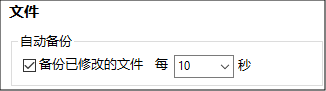
所有可在XMLSpy中编辑的文件类型都将被备份,ZIP存档除外。
指示符
主窗口底部文件选项卡中文件名的右侧有一个符号,指示文件的已保存/未保存状态以及备份状态(参见下方截图)。
已保存/未保存
如果文件被修改了,则会出现一个彩色的圆圈符号。如果没有这样的符号,这意味着该文件自打开或上一次保存后未被修改过。例如,在上方截图中,address.xsd自上次保存以来尚未被修改,并且Untitled8.xml是一个新文件,自创建以来尚未被编辑或保存。
备份状态
圆圈符号的颜色表示文件的备份状态。
•黄色:该文件已被修改,但尚未备份(或保存)上一次修改。
•绿色:该文件已备份,自备份后未被修改。但是,该文件尚未被保存。(如果已被保存,则不会显示圆圈符号。)
•红色:该文件不支持备份(例如,如果它是ZIP文件的存档视图)或备份失败。
•灰色:自动备份功能已被禁用(通过“选项”对话框;参见上文)。然而,该符号的存在表示该文件自上次修改后尚未被保存。 (如果已被保存,则不会显示圆圈符号。)
从备份中还原
如果XMLSpy意外终止,则在下一次应用程序启动时,将显示一个“还原文档”对话框,其中包含在应用程序终止时打开的所有文档的列表(参见下方截图)。您可以将鼠标悬停在每个文件上以查看其路径。在尚未保存临时文件的情况下,当前默认路径是打开“另存为”对话框时将显示的文件路径。
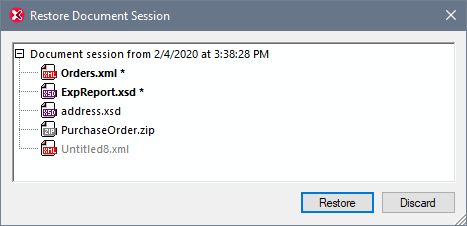
对于列表中的每个文件,其字体样式和星号的存在或缺失提供了以下信息:
•加粗样式和星号表示该文件包含尚未保存的更改。此类文件将还原为其上次备份的状态。
•常规样式表示该文件已保存且没有未保存的更改。此类文件将还原为其保存时的状态。
•灰色样式表示该文件既未保存也未备份(例如,因为它是一个尚未编辑的新文件)。此类文件将不会被还原。
您现在可以执行以下操作之一:
•单击还原可从上次备份中还原用户界面文件。
•单击放弃以不打开任何列出的文件并放弃所有可用的备份。